| Zurück | Allgemein | Spieltisch | Kombinationen | Aufnahmen | Demo | Galerie | Einstellungen |


|
Spieltisch
Darstellung
Die Spieltisch-Sicht ist die Ansicht, die Sie beim Starten einer Napo-App bekommen und die Sie die meiste Zeit beim Orgelspielen benutzen. Außer orgeleigenen Schaltern (Registern und vielleicht Koppeln und Tremulanten) in der Mitte, zeigt sie links einen Lautstärkeregler und rechts mehrere Steuerknöpfe. Die Spieltisch-Sicht ist soweit wie möglich so aufgebaut, daß Sie der Registertafel des echten Orgelspieltischs ähnelt. Sehen Sie sich als Beispiel die Spieltisch-Sicht von MenzelOrgan an. Diese Orgel hat fünf Manualregister, wovon jedes in ein Baß- und ein Diskantregister geteilt ist, ein Pedalregister, einen Tremulanten und eine Koppel. Vergleichen Sie die Spieltisch-Sicht der App (links) auf einem iPhone SE mit Lars Palos Foto der echten Registertafel (rechts):
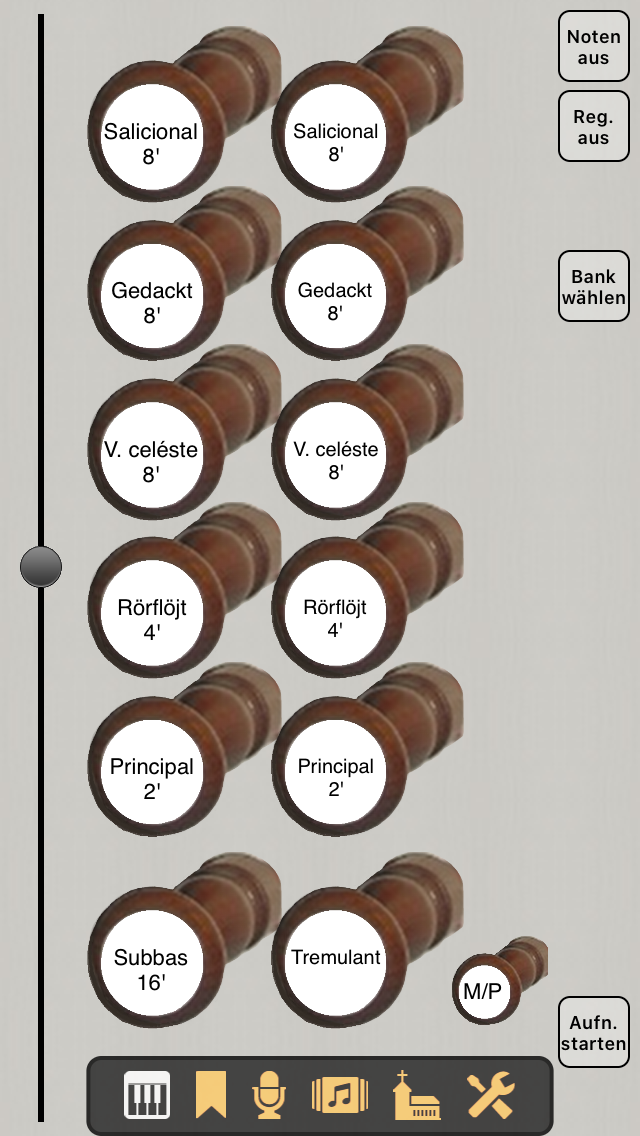 |
 |
Anfangs fällt Ihnen die optische Unterscheidung zwischen gezogenen und nicht gezogenen Registern vielleicht schwer, aber genau wie bei einem echten Instrument ist das eine Sache der Übung. Außerdem wissen und hören Sie als Organist oder Organistin, welche Register Sie gezogen haben, nicht wahr? Wie auch immer, Sie können in der Einstellungen-Sicht auch die Spieltischdarstellung Abstrakt auswählen, die das Erkennen der gezogenen Register erleichtert. Für Pitea sieht das zum Beispiel so aus:
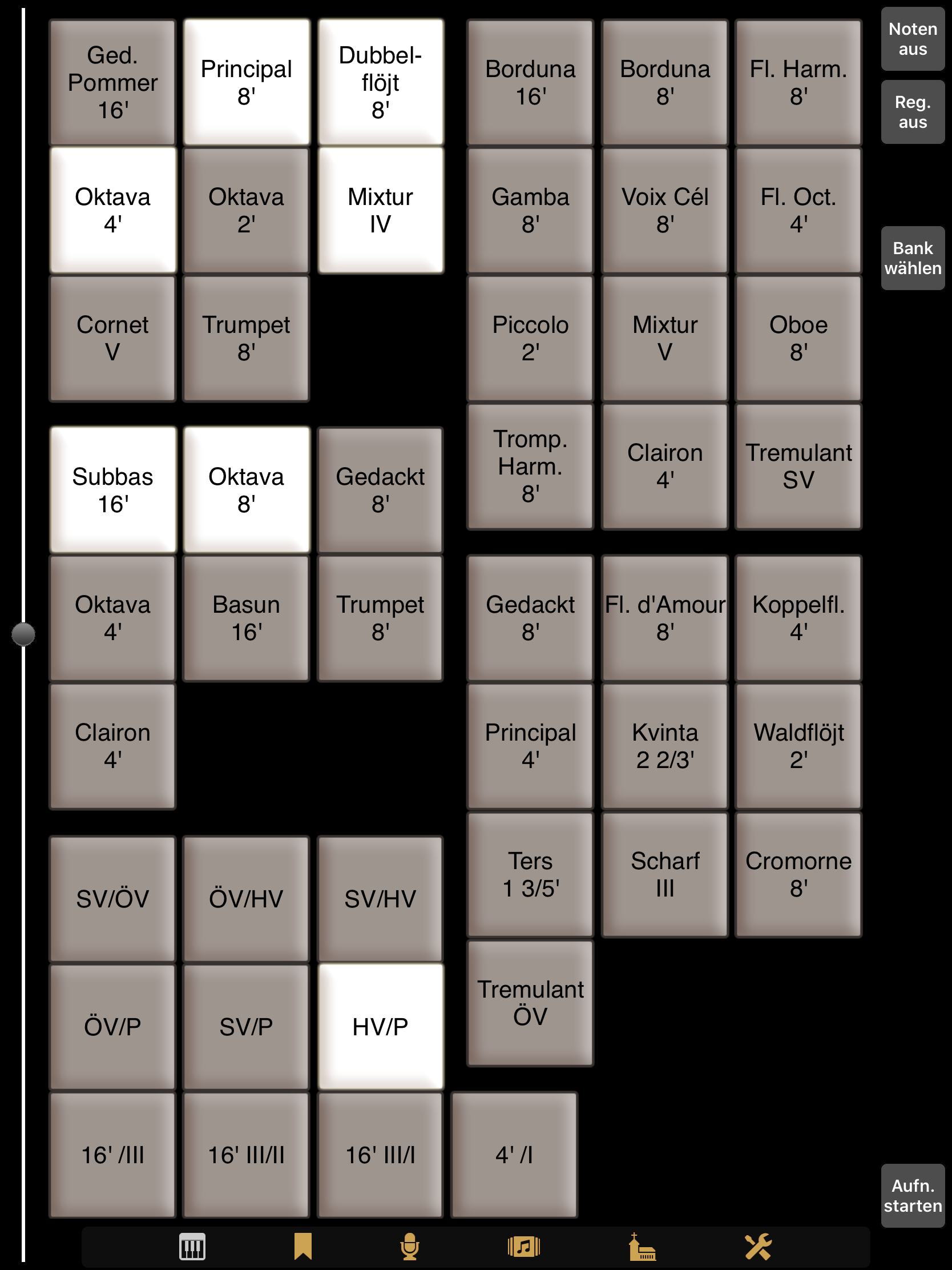
Umschalten zwischen authentischer und abstrakter Darstellung ist auch einfacher möglich durch den Eintrag Zeige abstrakten Stil im Aktionsmenü, das Sie durch langes Drücken auf das Klaviatursymbol bekommen:
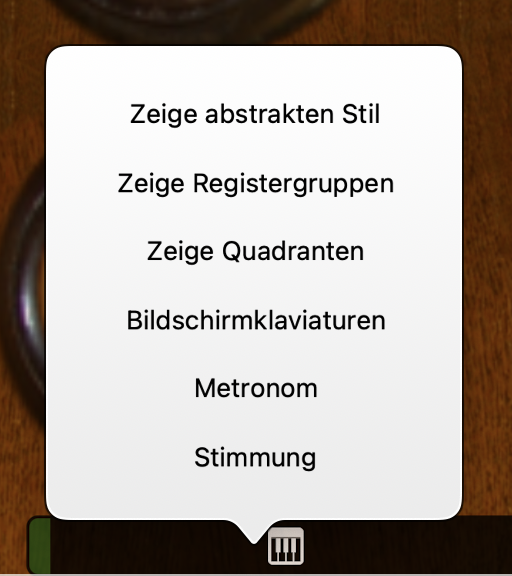
Für Napo 5.15 hat dieses Menü ein Redesign erfahren und sieht nun so aus:
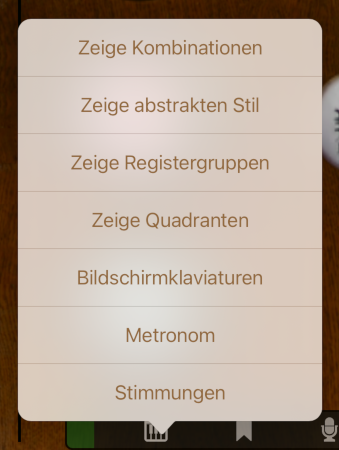
Dies sind die Einträge:
- Zeige Kombinationen / Zeige Register: Alternativ zum Darstellen der Registerknöpfe kann die Spieltisch-Sicht nun große Kombinationsknöpfe zeigen, die auf kleinen Bildschirmen helfen und wenn Sie ein Stück spielen, für das Sie eine Kombinationsbank erstellt haben und in dieser Bank die Kombinationen haben, die Sie für dieses Stück brauchen. Nach Kombinationen zeigen müssen Sie eine Kombinationsbank wählen, um ihre Kombinationen zu sehen.
- Zeige abstrakten Stil / Zeige authentischen Stil: Dies dient zum Umschalten zwischen den Spieltischstilen.
-
Zeige Registergruppen / Verstecke
Registergruppen: Bei größeren Instrumenten mit vielen
Registern und Spielhilfen kann es anfangs schwierig sein, die einem
bestimmten Werk bzw. Manual der Orgel zugeordneten Register zu sehen.
Ab Napo 5.11 kann daher diese Zugehörigkeit durch bunte Rahmen um die
Knöpfe sichtbar gemacht werden. Dies ist vor allem in der abstrakten
Sicht sinnvoll:
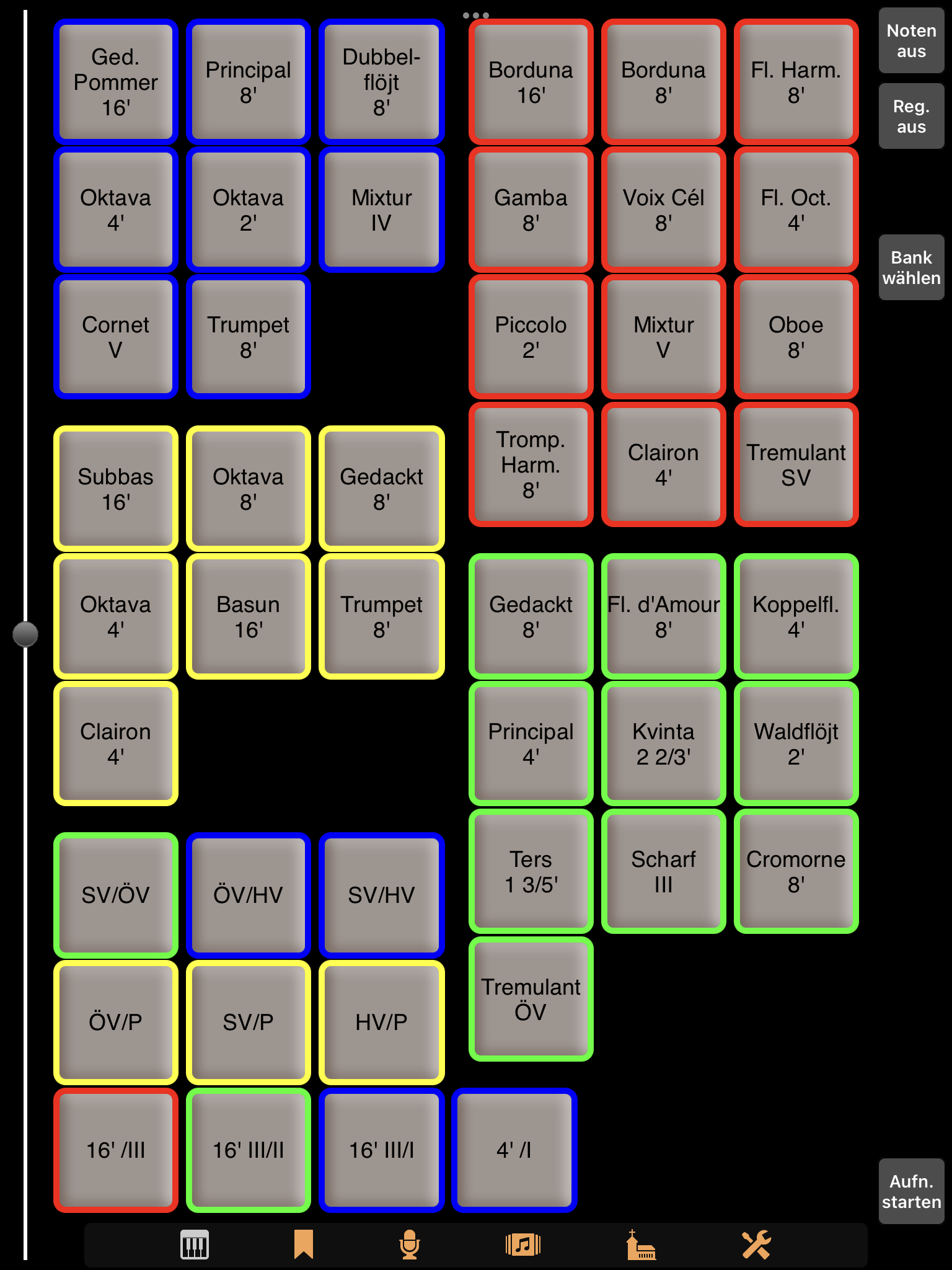 Koppelknöpfe bekommen dabei die Farbe des 'Zielmanuals' der Koppel,
Tremulantenknöpfe die Farbe des Manuals des Werks, auf das der
Tremulant wirkt (soweit er auf nur ein Werk der Orgel wirkt).
Koppelknöpfe bekommen dabei die Farbe des 'Zielmanuals' der Koppel,
Tremulantenknöpfe die Farbe des Manuals des Werks, auf das der
Tremulant wirkt (soweit er auf nur ein Werk der Orgel wirkt).
- Zeige Quadranten: Diesen Eintrag gibt es nur unter
iOS. Er dient zum Umschalten zwischen voller Darstellung und
Quadrantendarstellung. Die letztere ist insbesondere, aber nicht nur,
für große Orgeln auf kleinen Bildschirmen hilfreich, wo die volle
Darstellung kein bequemes Bedienen der Register erlauben würde. Zum
Vergleich links die volle und rechts die Quadrantendarstellung von
Pitea auf einem iPhone SE:
In der Quadrantendarstellung kann man durch Wischgesten schnell zwischen den vier Bereichen wechseln, während eine Umschaltung zwischen voller und Quadrantendarstellung ist ganz einfach durch Pinch-Gesten möglich.
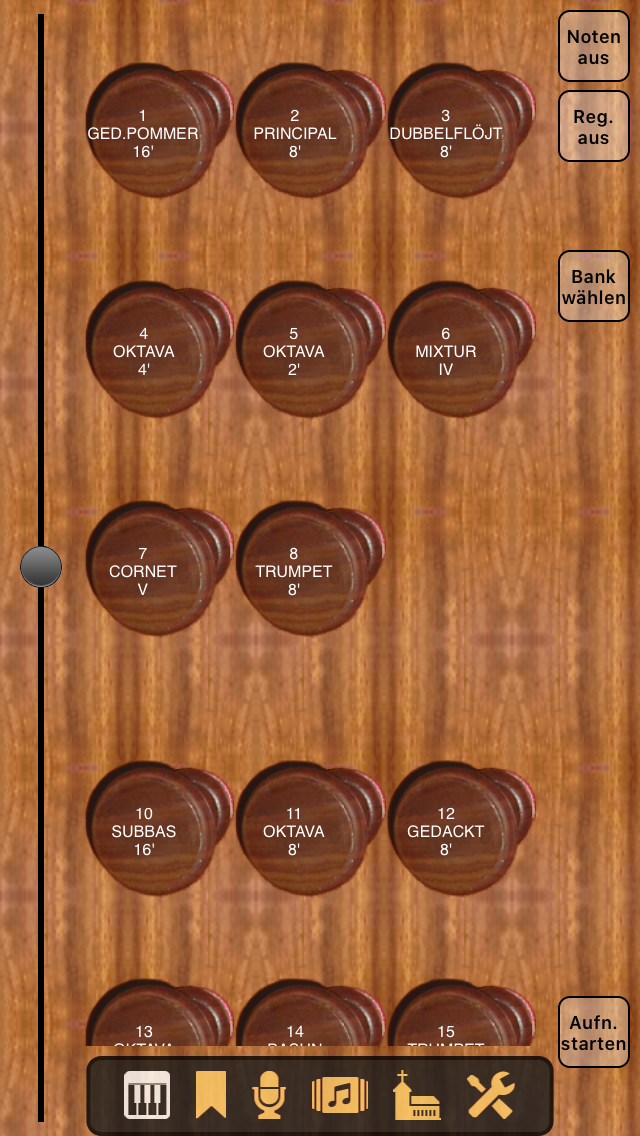
- Bildschirmklaviaturen: Siehe unten.
- Metronom: Siehe unten.
- Stimmungen: Stimmungen sind hier erläutert.
Lautstärkeregler
An der linken Bildseite befindet sich der allgemeine Lautstärkeregler, der auf den gesamten von der App erzeugten Klang wirkt. Die Tatsache, daß es überhaupt einen eigenen Lautstärkeregler gibt, der die Systemlautstärke nicht beeinflußt, bedarf einer Erläuterung. Es gibt mehrere Gründe für das Vorhandensein dieses Reglers:
- Ein naheliegender Anwendungsfall für eine Orgel-App ist, eine andere App ein Stück aus Ihrer Musikbibliothek wiedergeben zu lassen und dieses mit Ihrem Orgelspiel zu begleiten. Hierfür müssen Sie in der Lage sein, die Lautstärke der Orgel an die Systemlautstärke / die Lautstärke der Musik-App anzupassen.
- Eine Pfeifenorgel hat einen gewaltigen Dynamikbereich. Der Lautstärkeregler ist so kalibiert, daß 'normale' Orgelstücke bei mittlerer Einstellung ohne Klangverzerrung gespielt werden können. Falls Sie aber irgendwelches abgedrehtes Zeug mit Clustern von Noten und vielen Registern spielen, dann übersteuert der Ton. Bei entsprechender Einstellung in der Einstellungen-Sicht wird in diesem Fall die Verstärkung automatisch zurückgenommen – Sie sehen, wie sich der Lautstärkeregler ein Stück nach unten bewegt. Wenn Sie das Stück das nächste Mal spielen, können Sie selbst den Regler schon am Anfang anpassen und dies durch Erhöhung der Systemlautstärke oder der Lautstärke Ihres externen Verstärkes ausgleichen.
- Der Systemlautstärkeregler wirkt nicht auf den Audioausgang zum Beispiel eines iPad-Docks. Durch Verwendung des Lautstärkereglers der App können Sie die Lautstärke trotzdem an Ihre Bedürfnisse anpassen.
- Wenn Sie den eingebauten Audiorekorder der App verwenden, stellen Sie die Lautstärke der App auf einen Wert, der der Aufnahme eine hohe Aussteuerung gibt. Falls Ihre Kopfhörer einen guten Wirkungsgrad haben, kann diese Einstellung unangenehm laut sein. Mit dem Gerätelautstärkeregler können Sie die Kopfhörerlautstärke zurücknehmen, ohne die Aussteuerung der Aufnahme zu verringern.
- Bei Verwendung eines USB-Audio-Interfaces mit einem digitalen Audio-Ausgang geht möglicherweise der Systemlautstärkeregler nicht. Das ist ein Hindernis, falls Sie aktive Lautsprecher mit digitalen Eingängen und ohne Lautstärkerregler verwenden. Der Lautstärkeregler der App hilft auch in diesem Fall.
Die Lautstärke kann außerdem über MIDI gesteuert werden. Diese Funktionalität müssen Sie im MIDI-Bereich der Einstellungen-Sicht festlegen. Sie werden dann sehen, wie sich der Lautstärkeregler der Spieltisch-Sicht bewegt, wenn Sie den externen Lautstärkeregler oder das Schwellpedal, das Sie mit der Allgemeinlautstärke verknüpft haben, bedienen.
Ferner dient der Hintergrund des Lautstärkereglers als Aussteuerungsanzeige, wenn Sie in der Einstellungen-Sicht die entsprechende Option eingeschaltet haben:

Auf Anwenderwunsch wird ab Napo 5.18 der Wert des Lautstärkereglers zusätzlich durch eine Prozentzahl am unteren Ende des Reglers angezeigt.
Steuerknöpfe
Bevor wir zur Beschreibung der Knöpfe an der rechten Seite kommen, ein paar Worte zur Kombinationsanlage von Napo.
Eine Kombination ist ein Satz von Schaltereinstellungen (Register, Koppeln, Tremulanten) der Orgel und erlaubt schnelle Registrierungswechsel beim Spielen. In Napo sind Kombinationen in Kombinationsbänken angeordnet. Der Gedanke dabei ist, daß man eine Kombinationsbank für ein Orgelstück anlegt und in dieser Bank Kombinationen für die Teile des Stücks in der Reihenfolge, in der man diese verwenden möchte. Dann kann man während des Spielens einen Kombinationsknopf auf dem Bildschirm oder einen entsprechend eingerichteten MIDI-Knopf drücken, um die Kombination zu wählen. Über MIDI ist auch das Vorwärts- und Rückwärtsblättern innerhalb der Kombinationen einer Kombinationsbank möglich.
Die Anzahl der Kombinationsbänke und die Anzahl der Kombinationen in einer Bank sind nicht beschränkt. Bänke werden über einen Namen identifiziert und in alphabetischer Reihenfolge angeboten. Auch Kombinationen haben Namen, aber diese müssen nicht eindeutig sein, und die Reihenfolge der Kombinationen in einer Bank ist frei wählbar und änderbar.
Nun zur Beschreibung der Steuerknöpfe der Spieltisch-Sicht, von oben nach unten in der vertikalen und von links nach rechts in der horizontalen Darstellung:
- Noten aus: Dieser Knopf beendet alle spielenden Noten und könnte nützlich sein, wenn Sie eine unzuverlässige MIDI-Verbindung haben und unter hängengebliebenen Noten leiden.
- Reg. aus: Dieser Knopf schaltet alle Register, Koppeln und Tremulanten aus.
- Demo aus: Dieser Knopf ist sichtbar, während ein Vorführstück gespielt wird. Tippen Sie ihn an, um das Stück zu pausieren oder zu beenden.
- – +: Dieser Knopf ist neu in Napo 5.18 und wird alternativ zu Demo aus gezeigt. Er öffnet eine Schrittsteuerung für die Kombinationen, welche die zwei Knöpfe – und + mit den Funktionen vorige Kombination und nächste Kombination hat, die im Abschnitt Einstellungen – MIDI – Verschiedenes beschrieben sind. Dieses Schrittsteuerungsfenster ist insbesondere bei kleinen Bildschirmen (iPhone, iPod touch) von Nutzen. Das Fenster ist so gestaltet, daß es den Lautstärkeregler sowie die Steuerknöpfe nicht verdeckt.
- Bank wählen: Mit diesem Knopf können Sie eine Kombinationsbank aus einer Liste wählen. Nach Auswählen einer Bank wird ihre erste Kombination geladen (nicht mehr ab Napo 5.2) und der Knopf mit dem Banknamen beschriftet. Durch langes Antippen des Knopfs können Sie eine neue Bank anlegen, die ausgewählte Bank unbenennen, duplizieren oder löschen.
-
Kombinationsknöpfe: Wenn eine Bank gewählt ist, werden unterhalb des
Bankknopfs Knöpfe für soviele Kombinationen der Bank angezeigt, wie auf
den Bildschirm passen. Durch kurzes Antippen eines Kombinationsknopfs
wird die Kombination geladen, durch langes Antippen können Sie eine
neue Kombination vor oder nach der aktuellen einfügen, die aktuelle
Kombination neu setzen oder sie löschen. Umbenennen einer Kombination
ist durch Laden und erneutes Zuweisen mit neuem Namen möglich, ab Napo
5.2 aber auch über eine eigene Funktion Kombination
umbenennen.
Zwecks besserer Unterscheidbarkeit werden ab Napo 5.18 die Kombinationsknöpfe anders dargestellt als die übrigen Knöpfe, nämlich mit nicht abgerundeten Ecken. Ferner wird der Knopf der zuletzt gewählten Kombination aufgehellt. Diese Aufhellung bleibt auch bestehen, wenn die Registrierung von Hand geändert wird. Sie hilft beim Verwenden der Funktionen Vorige Kombination und Nächste Kombination über MIDI.
In einer späterem Version wollen wir für die Kombinationsknöpfe eine rollbare Sicht verwenden, um auch auf kleinen Bildschirmen mehr Kombinationen zugänglich zu machen. - Wind: Dieser Knopf ist nur vorhanden, wenn die App eine Audio-Datei mit Gebläsegeräusch beinhaltet. Drücken Sie den Knopf, um das Gebläsegeräusch ein- und auszuschalten.
- Aufn. starten: Drücken Sie diesen Knopf, um den eingebauten Audiorekorder zu starten. Eine laufende Aufnahme wird durch rote Färbung dieses Knopfs und des Spieltisch-Symbols angezeigt, und die Beschriftung des Knopfs wechselt zu Aufn. enden. Drücken Sie den Knopf erneut, um die Aufnahme zu beenden. Sie werden gefragt, ob Sie die Aufnahme speichern oder verwerfen möchten. Zum Speichern können Sie den voreingestellten Dateinamen, gebildet aus gegenwärtigem Datum und Uhrzeit, annehmen oder einen anderen Namen eingeben. Die Aufnahme wird in einer WAV-Datei im Dokumentenverzeichnis der App abgelegt. Wechseln Sie zur Aufnahmen-Sicht, um die Aufnahme anzuhören.
Das Verhalten der Aufnahmefunktion kann durch langes Drücken des Aufnahmeknopfs konfiguriert werden. Sie können die Bitauflösung der Aufnahme festlegen (16 oder 24 Bit) und ob die Aufnahme sofort nach Drücken des Knopf beginnen soll oder erst bei einsetzendem Ton. Außerdem können Sie wählen, ob die App nach einem Namen für die WAV-Datei fragen soll oder einen Standardnamen aus Datum und Zeit bildet. Im letzteren Fall ist beim Beenden der Aufnahme kein weiterer Eingriff nötig, was insbesondere dann angenehm ist, wenn Sie die Aufnahme über einen MIDI-Knopf steuern.
Funktionen wie die Wahl von Registern, Koppeln, Tremulanten, Kombinationsbänken und Kombinationen können ebenfalls über MIDI gesteuert werden. Zum Konfigurieren benutzen Sie die Einstellungen-Sicht.
Ab Napo 5.2 ist das Aufnahmen im 32 Bit Fließkomma-WAV-Format möglich, und nach langem Drücken des Aufnahmeknopfs werden die Parameter hübscher als bisher dargestellt:
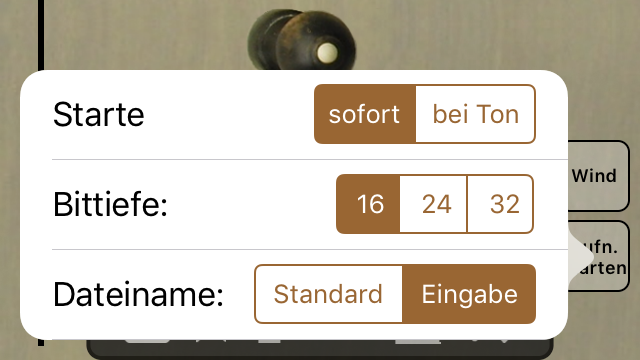
Bildschirmklaviaturen
Zwar ist Napo als Werkzeug zum Musizieren über MIDI-Klaviaturen gedacht, doch es gibt auch eingebaute Bildschirmklaviaturen.
iOS
Wenn Sie in der Spieltisch-Sicht sind, können Sie zwischen der Registeranzeige und einer gemeinsamen Register- und Klaviaturenanzeige wechseln, indem Sie wiederholt auf das Symbol der Spieltisch-Sicht tippen. Während die Bildschirmklaviaturen auf einem iPhone bestenfalls zur Beobachtung einkommender MIDI-Nachrichten oder eines laufenden Demo-Stücks taugen, sind sie auf einem iPad im Querformat auch zum Spielen sehr einfacher Stücke oder zum Komponieren von Musik unterwegs geeignet. Beispielsweise sind dies die Klaviaturen von StrandOrgan:
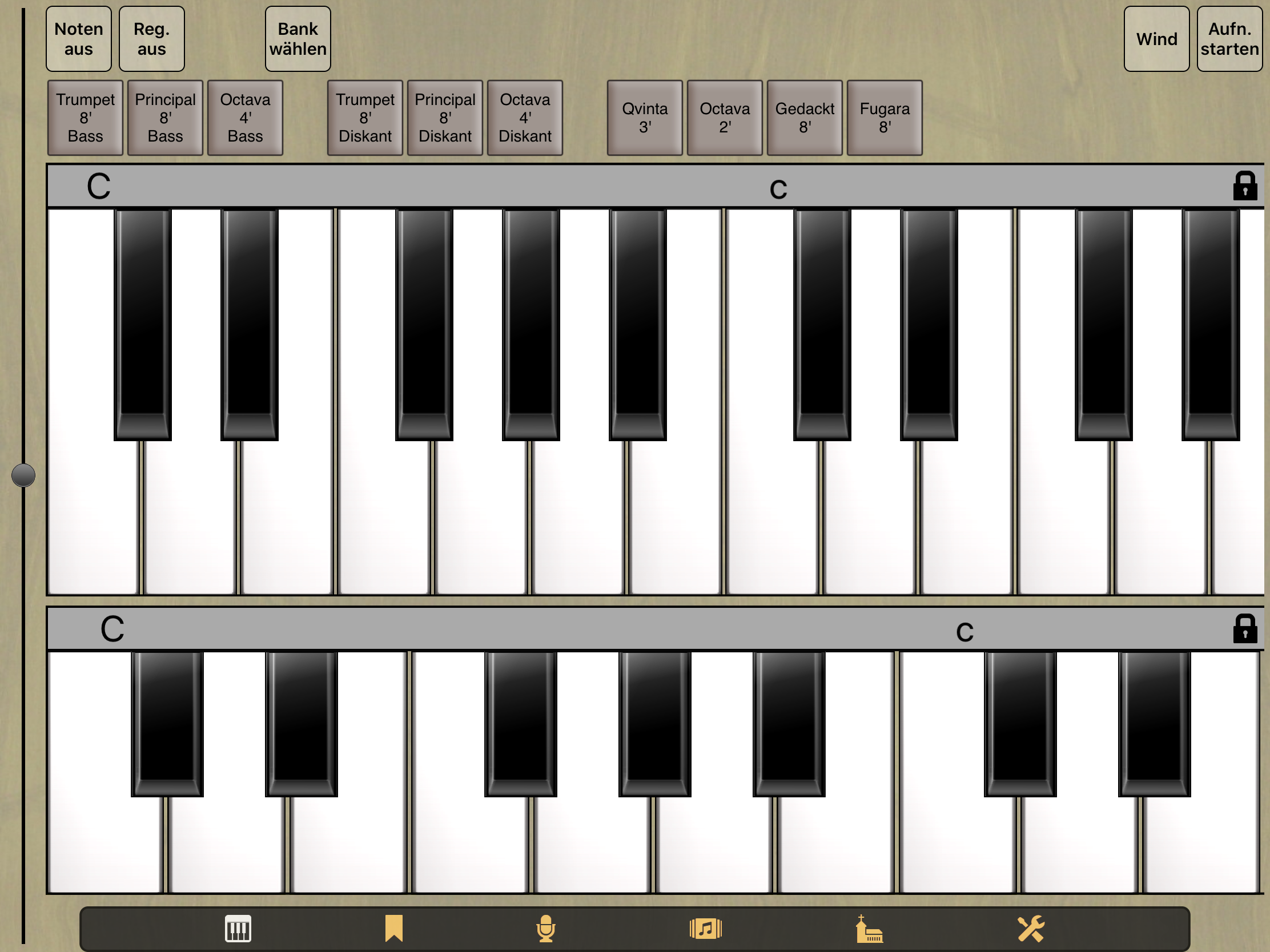
Die obere Klaviatur bedient das Manual, die untere Klaviatur spielt die Pedalregister. Beide können unabhängig voneinander durch Ziehen am grauen Streifen seitlich verschoben werden. Auch die Register können verschoben werden, falls es zu viele sind, um auf den Bildschirm zu passen. Der Leerraum zwischen Octava 4' Bass und Trumpet 8' Diskant ist z.B. gut geeignet, um ihn zum Verschieben anzupacken, aber Sie können auch an den Registerknöpfen ziehen, wenn Sie die Gestensteuerung in Ihrem Geräteeinstellungen ausgeschaltet haben. Das ist ohnehin zu empfehlen, wenn Sie die virtuellen Klaviaturen verwenden, weil es sonst leicht geschehen kann, daß Sie zu einer anderen App wechseln, wenn Sie einen Akkord spielen und die Finger bewegen.
Bis Napo 5.1 sehen Sie am rechten Ende der grauen Streifen Schloßsymbole. Wenn Sie ein Schloß antippen, werden die gerade gedrückten Tasten der entsprechenden Klaviatur festgehalten. Eine festgehaltene Taste wird erst wieder gelöst, wenn Sie sie ein weiteres Mal betätigen oder den Noten aus-Knopf tippen.
Ab Napo 5.2 gibt es diese Schloßsymbole nicht mehr. Statt dessen werden Tasten festgehalten, wenn man sie nur ganz kurz antippt. Bei längerem Antippen (mindestens 0.1 Sekunden) erfolgt kein automatisches Festhalten.
Ab Napo 5.1 ist sowohl das Format der Tasten einstellbar als auch die Sichtbarkeit der Klaviaturen. Tippen Sie dazu lange auf das Symbol der Spieltisch-Sicht und wählen Konfiguriere Bildschirmklaviaturen. Es erscheinen ein Schieberegler zum Einstellen des Seitenverhältnisses der Tasten sowie Schalter für die einzelnen Klaviaturen, hier am Beispiel von Pitea:
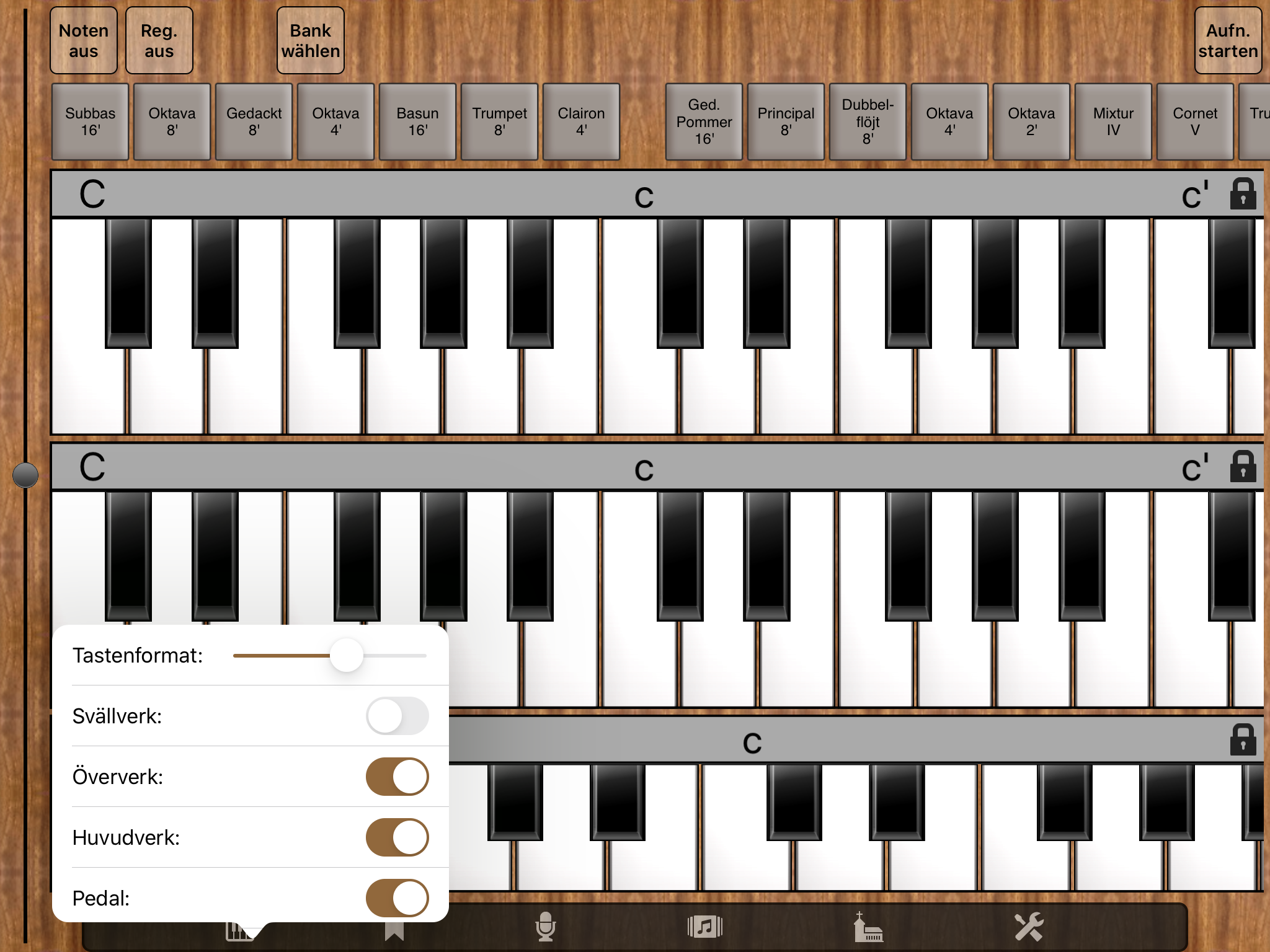
Ab Napo 5.3 gibt es außerdem die Möglichkeit, für jede Bildschirmklaviatur einzustellen, ob sie Note-an- und Note-aus-Nachrichten über MIDI senden soll:
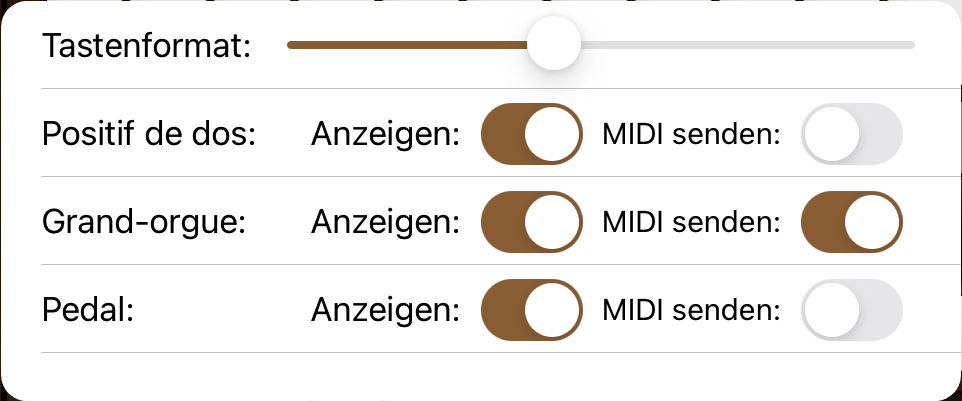
Die Nachrichten werden an alle über Kabel verbundene MIDI-Geräte geschickt und an diejenigen MIDI-Endpunkte, die über MIDI-Pfade (Blutooth, Netzwerk, Virtuell) verbunden sind, die in den Einstellungen der App erlaubt wurden. Sie werden über alle MIDI-Kanäle gesendet, die dem jeweiligen Manual oder Pedal in den Einstellungen der App zugewiesen sind.
Neu ab Napo 5.5 ist, daß man für jede Bildschirmklaviatur auch einstellen kann, ob die Sustain-Funktion bei kurzem Anschlagen einer Taste wirksam sein soll. So kann man diese Funktion zum Beispiel für das Pedal verwenden, aber für die Manuale abschalten, falls sie beim Spielen stört.
macOS
Hier öffnet das Anklicken des Symbols der Spieltisch-Sicht ein zusätzliches Fenster mit Klaviaturen:

Bis Napo 5.1 bleiben die Tasten nach einmaligem Anklicken gedrückt und werden erst durch nochmaliges Anklicken wieder gelöst. Ab Napo 5.2 ist das Verhalten wie unter iOS, d.h. die Tasten bleiben nur nach ganz kurzem Anklicken automatisch gedrückt. Ab Napo 5.3 können auch hier das Tastenformat, die Sichtbarkeit der Klaviaturen sowie ihre MIDI-Funktionalität konfiguriert werden, und Napo 5.5 erlaubt es, die Sustain-Funktion auszuschalten.
Das Verschieben geschieht nicht durch Ziehen am grauen Bereich, sondern durch Ziehen am Rollbalken am unteren Ende der Klaviaturen.
Metronom
Ab Napo 5.11 gibt es ein eingebautes Metronom, das durch langes Drücken auf das Klaviatursymbol und nachfolgende Auswahl des Menüpunkts Metronom gesteuert werden kann. Die Einstellmöglichkeiten sind selbsterklärend:
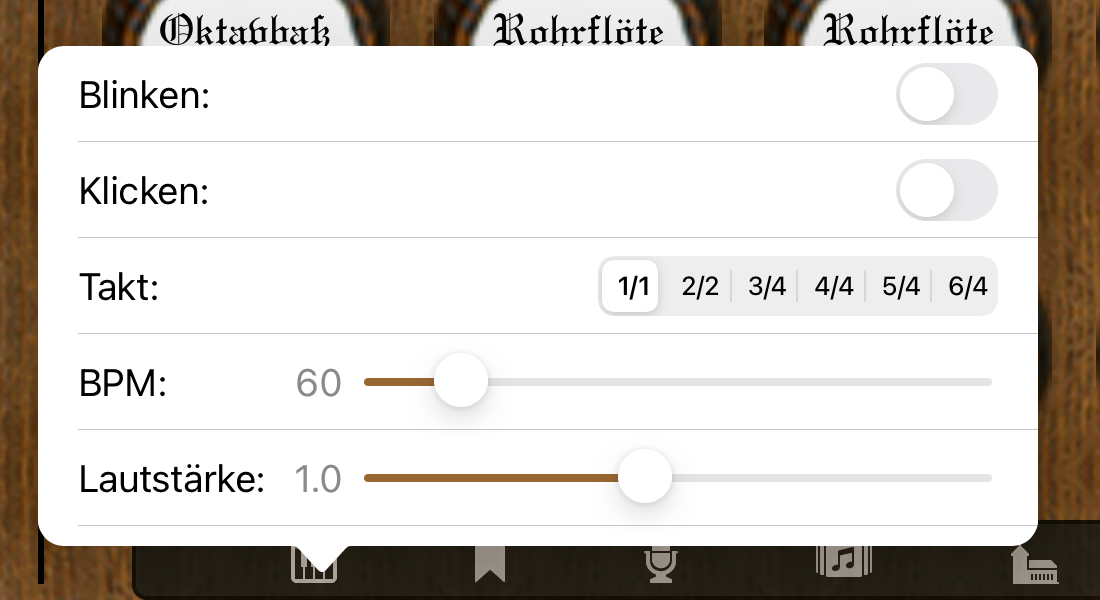
Das Klickgeräusch ist unabhängig vom Orgelton, d.h. es wird weder verhallt noch vom Napo-Audio-Rekorder aufgenommen. Wird die Option Blinken gewählt, dann leuchtet der Hintergrund der Symbolleiste bei jedem ersten Schlag des Takts mit blauer Farbe auf.